Tworzenie serwisów OpenEdge cz. II
W poprzedniej części pokazałem jak stworzyć projekt oraz serwis OpenEdge. Teraz zajmiemy się utworzeniem logiki biznesowej aby wystawić przez ten serwis dane z bazy Progress.
W widoku Project Explorer klikamy prawym klawiszem myszy na podkatalog AppServer i wybieramy New -> Business Entity.
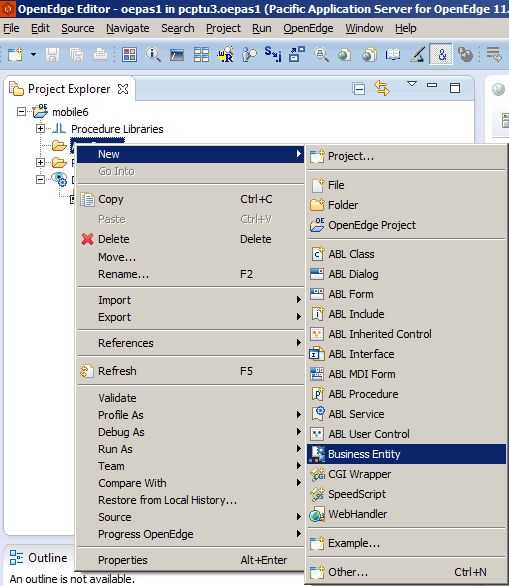
Tworzymy nową klasę obiektu biznesowego np. Customer. Pamiętajmy, że w nazwie rozróżnia się wielkość liter. Można opcjonalnie wypełnić pola Description i Purpose. Klikamy Next.
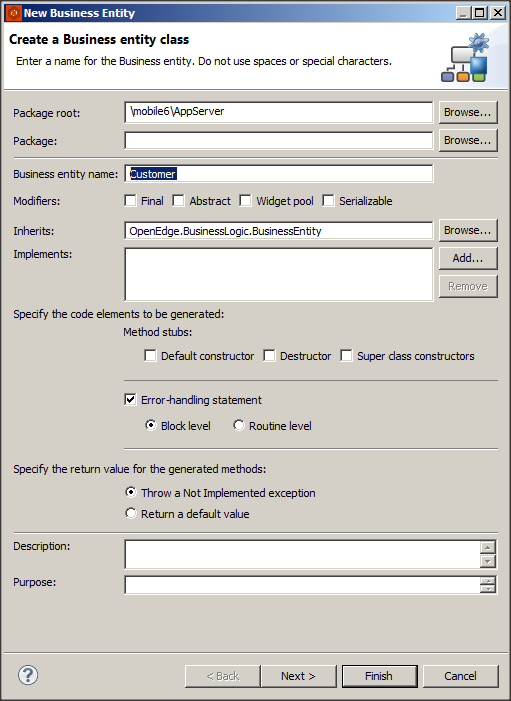
Ekran Select a schema file. Wybieramy aktywne połączenie z bazą danych oraz tabelę Customer. (W tym miejscu możemy zamiast połączenia z bazą wskazać przygotowany wcześniej plik schematu, w którym będzie zdefiniowany ProDataSet z kilkoma tabelami). Zauważmy listę operacji, jakie zostaną zdefiniowane w klasie. Domyślnie są to CRUD czyli: Create, Read, Update, Delete i takie zostawiamy.
Klikamy Finish.
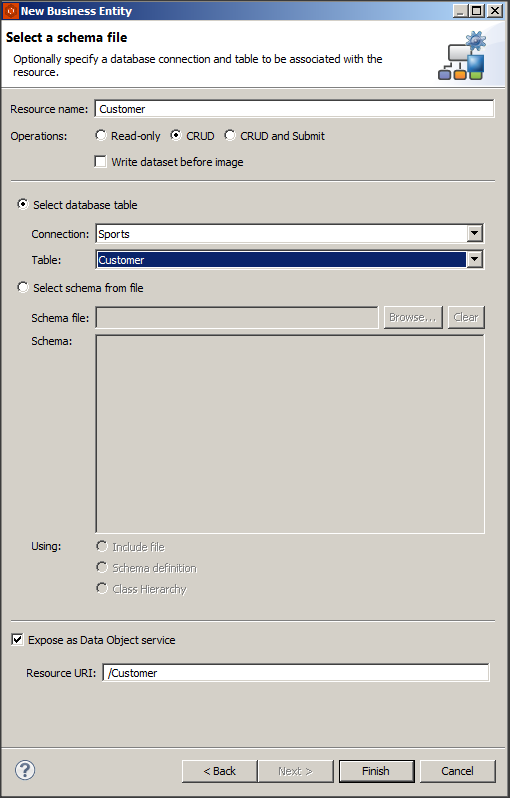
Można zauważyć, że w projekcie pojawiły się nowe zasoby (podkatalog AppServer): plik klasy Customer.cls, plik customer.i z definicjami ProDataSeta dsCustomer oraz tablicy tymczasowej ttCustomer.
Plik Customer.cls zawiera gotowe metody dla operacji CRUD. Dane będą przekazywane między bazą OpenEdge a ProDataSetem. Możemy modyfikować te metody dla naszych potrzeb. Teraz jednak zostawiamy je w stanie domyślnym.
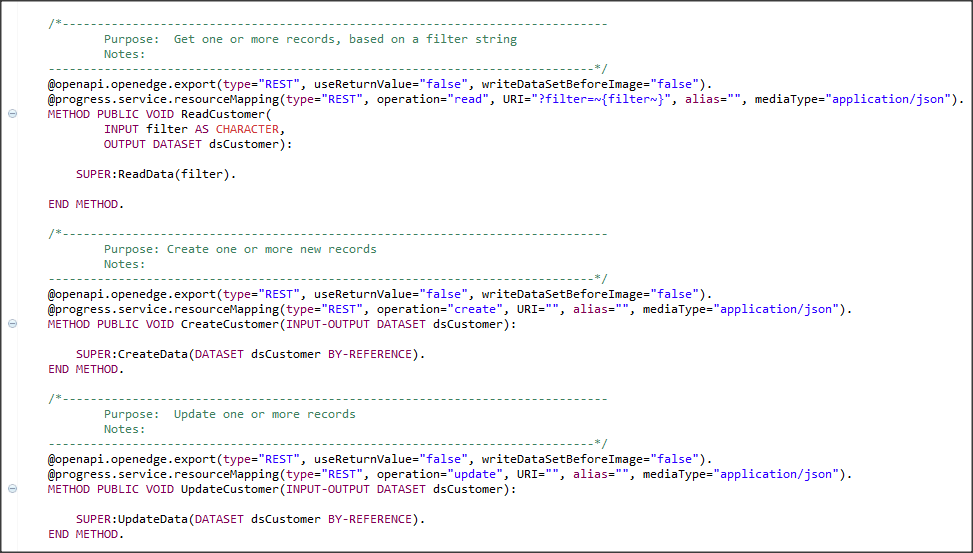
Teraz nowy obiekt biznesowy trzeba dodać do serwisu. Rozwijamy Defined Services i prawym klawiszem klikamy na Edit.
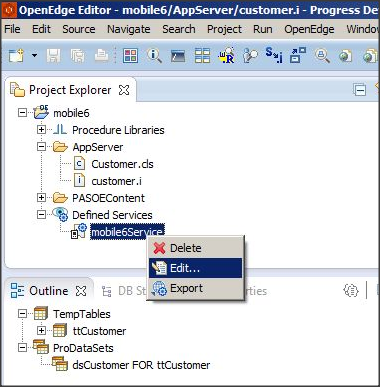
Ekran Edit an ABL Service. Nic tu nie zmieniamy. Next.
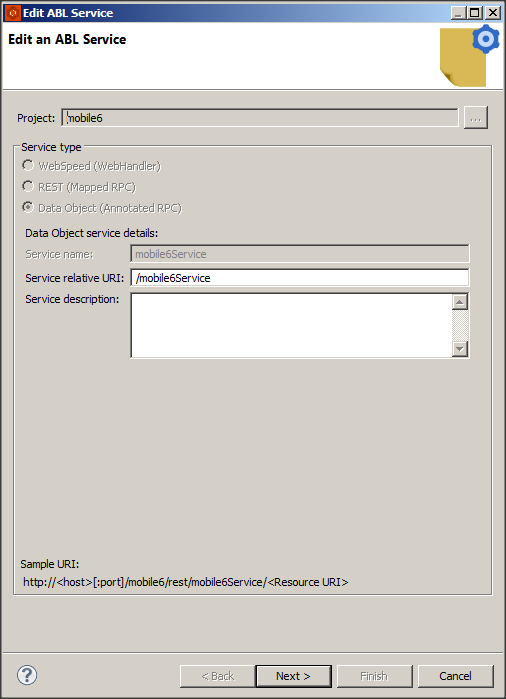
Ekran Create a Data Object service. Zaznaczamy zdefiniowane wcześniej zasoby, czyli klasę Customer. Zanotujmy składnię URI, przez którą będzie dostęp do naszych zasobów OpenEdge w serwisie REST. Finish.
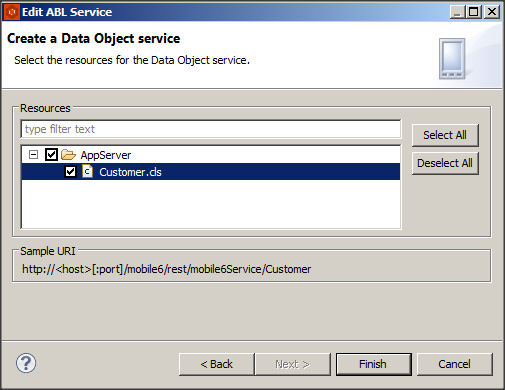
W podkatalogu static został wygenerowany plik mobile6.json zawierający opis serwisu. Zajrzymy do niego za chwilę.
Otwieramy widok Servers i uruchamiamy naszą instancję appservera oepas1 . Może to potrwać kilka minut.
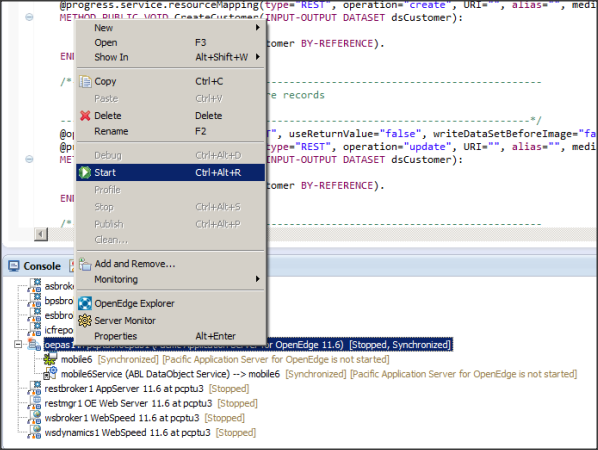
Po uruchomieniu appservera PAS wpisujemy w przeglądarce www link:
http://localhost:8810/mobile6/rest/mobile6Service/Customer
Widać, że udostępniliśmy tabelę Customer poprzez serwis REST.
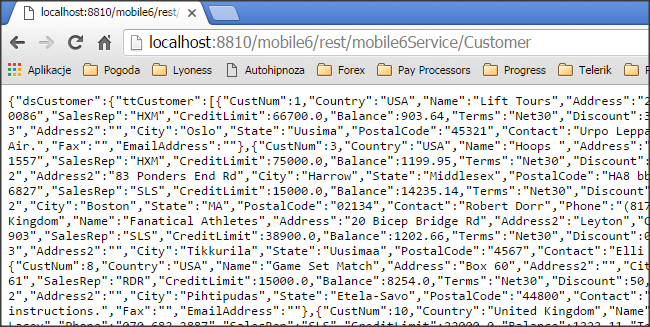
Jeśli chcemy podejrzeć plik json, możemy go odszukać i otworzyć na dysku lub wpisać poniższy link:
http://localhost:8810/mobile6/static/mobile6Service.json
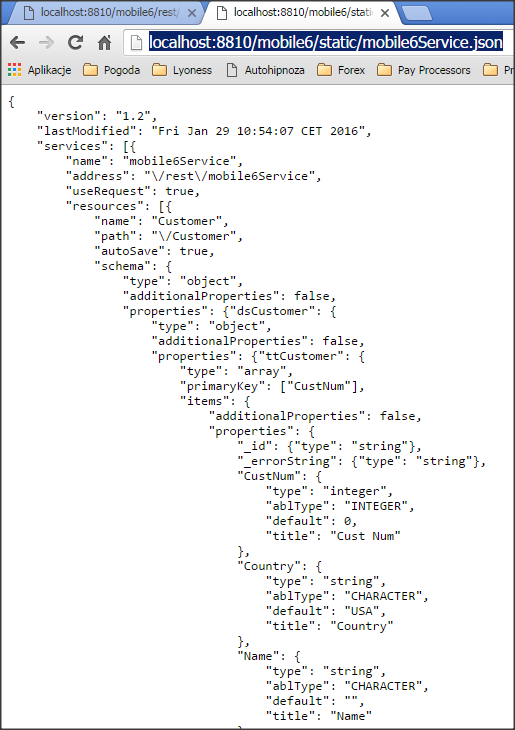
Następnym razem pokażę prosty przykład jak wykorzystać gotowy serwis z technologią Telerik.